
Метода 1: "Параметри"
Најбољи начин да бисте онемогућили филтрирање кључа у "десетак" - користите "параметре" снап-ин.
- Кликните на вин + и комбинацију тастера, а затим у прозору који се појави одаберите "Специјалне карактеристике".
- У левом менију кликните на ставку "Тастатура", померите се према доле Списак подешавања, на блок "Користите улазне филтере" и уклоните потврдни оквир из опције "Дозволи укључивање на филтерским тастерима помоћу кључне комбинације".
- Затворите "Параметри" и поново покрените рачунар.
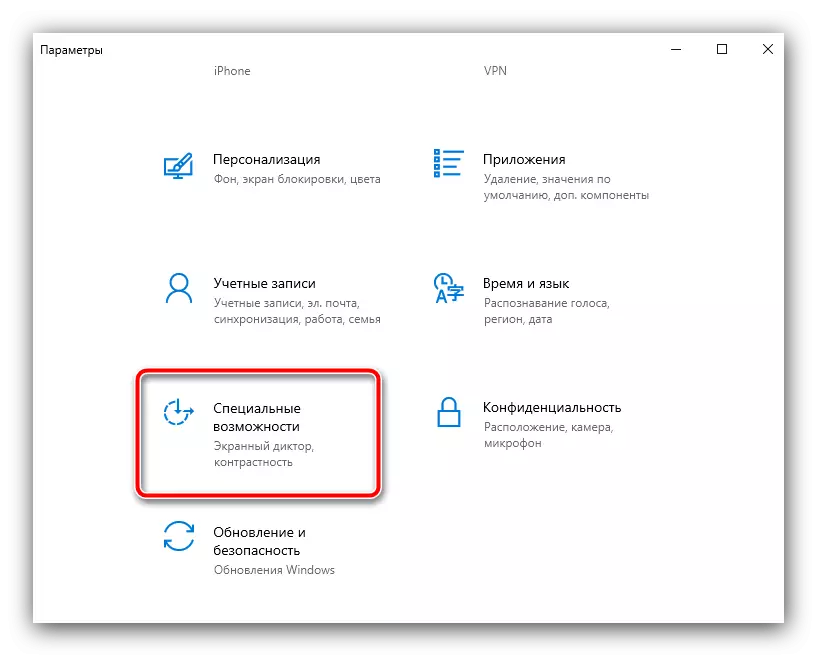
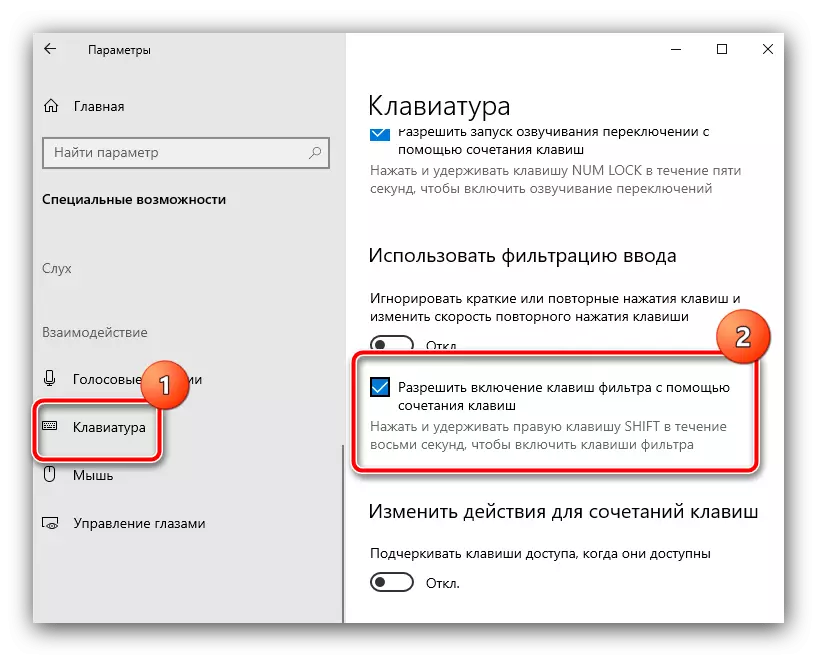
По правилу, описане акције су довољне да искључе нежељену функцију - након поновног покретања, унос мора доћи у нормалу.
2. метод: "Контролна табла"
Алтернатива описаном методу биће употреба "Цонтрол Панел", познатих оних који су пронашли раније издање оперативног система Виндовс.
- Отворите "Претражите", назмите контролну таблу у њему, а затим кликните на пронађено резултата.
Прочитајте још: Како отворити "Цонтрол Панел" у Виндовс 10
- Пребаците режим приказа предмета на "велике иконе", а затим пронађите положај са именом "Центар за посебне функције" и идите на њега.
- Ево, користите ставку олакшавања тастатуре.
- Помичите се низ листу и уклоните параметар "Омогући филтер уноса", затим узастопно притисните тастере "Примени" и "ОК".
- Да бисте осигурали резултат, као у претходном случају, препоручује се поновно покретање рачунара или лаптопа.
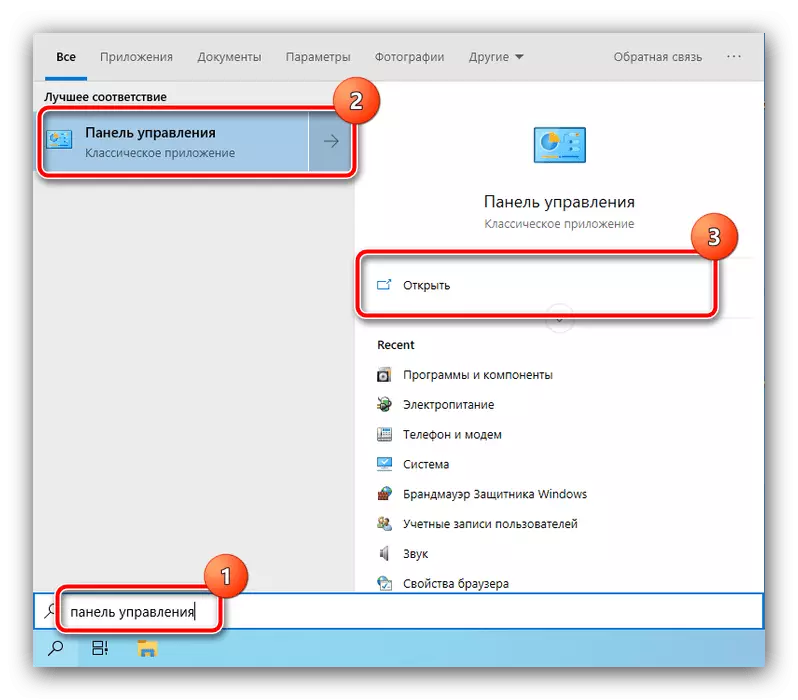
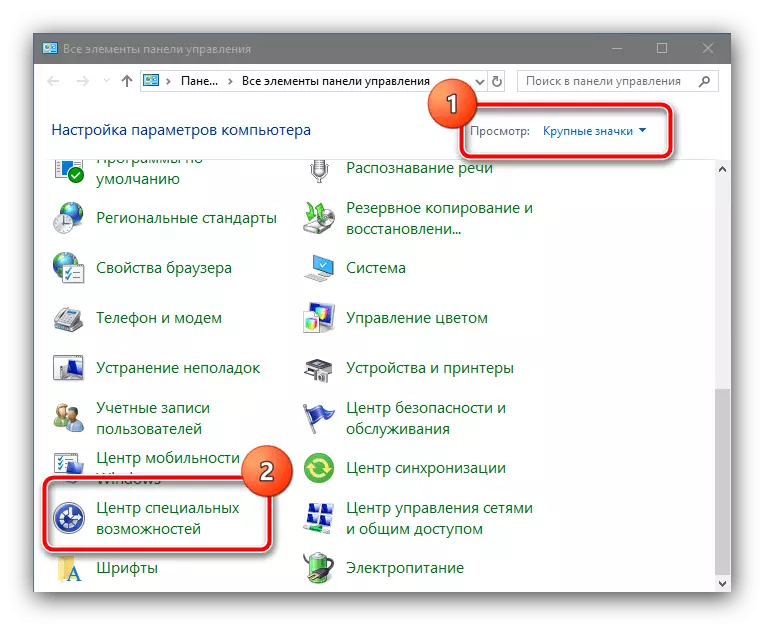
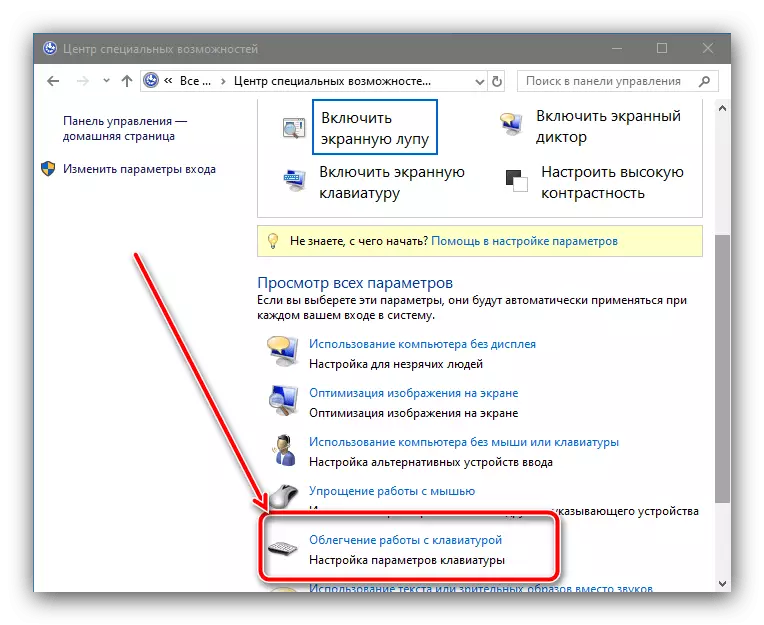

Понекад се ова метода могу испасти ефикаснијим од гашења "параметара".
Шта да урадите ако се филтрирање уноса није искључено
Понекад горе предложена решења нису довољна, а функција и даље ради. У овом случају користите следеће кораке:
- Притисните десну смену тастера, држите око 8 секунди и пустите. Појави се прозор Подешавања уноса филтрирања, кликните на линк "Онемогући ову комбинацију ...".
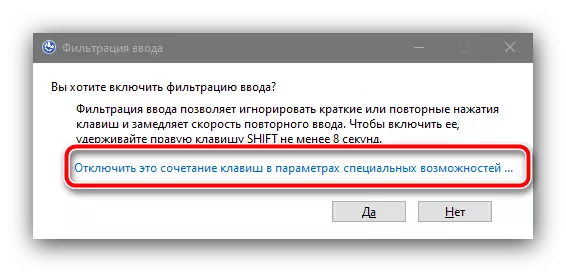
Следеће ће бити отворено упознати методом 1 прозор посебних функција - акције су исте као у корацима 2-3.
- Ако су се ове мере такође показале неефикасним, користите "командну линију". Морате га покренути у име администратора - на пример, кроз "претрагу". Алгоритам је исти као и отвор "Цонтрол Панел", само овог пута користите опцију на десној страни прозора.
Прочитајте још: Како отворити "командну линију" у име администратора у оперативном систему Виндовс 10
- Након покретања контролног текстуалног интерфејса, унесите следеће у њему:
ДЕСТ / Онлине / Онемогући-Функција / ФеатуреНаме: Иску-КеибоардФилтер
Проверите да ли је наредба правилно прописана, а затим притисните Ентер.
- Затворите "командну линију" и поново покрените.
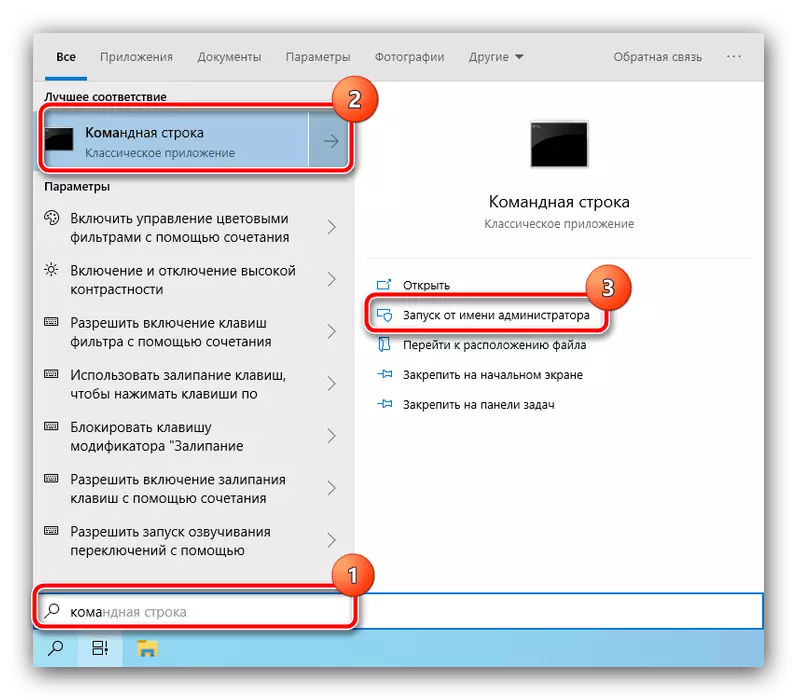
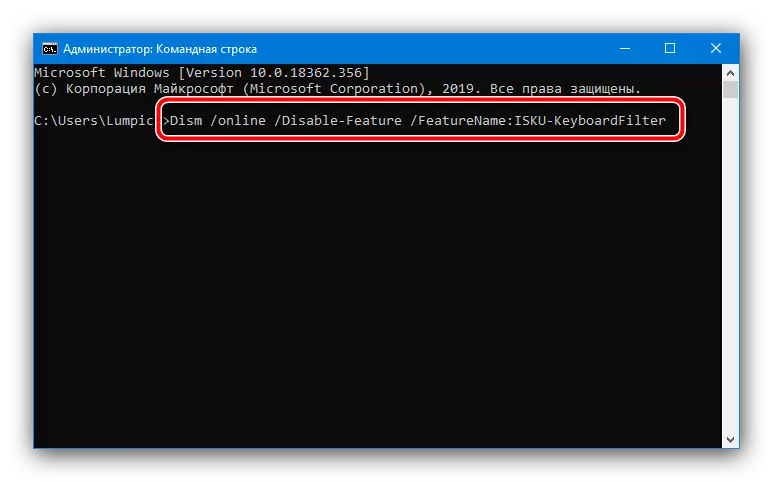
Ове методе треба да помогну у коначном решењу проблема.
